Comment télécharger une vidéo YouTube sur Mac ? [14 MOYENS]
Par Pierre Dubois • 2025-08-26 16:32:02 • Solutions éprouvées
Mac
- Télécharger Télécharger
- 1. Conseil sur conversion sur Mac+
-
- 1.1 Modifier lecteur video par defaut sur Mac
- 1.2 Convertisseur Vidéo gratuit Mac
- 1.3 Convertisseur vidéo pour ios Mac
- 1.4 8 meilleur convertisseurs sur Mac
- 1.5 Mac Lecteur de fichiers multimédia
- 1.6 Convertisseur MP3 en WAV Mac
- 1.7 Lecteur WSF Mac
- 1.8 Top 6 convertisseur de multimedia Mac
- 1.9 5 Lecteurs FLV Gratuits pour Mac
- 1.10 10 convertisseurs de vidéo pour Mac
- 1.11 10 Alternatives au Handbrake pour Mac
- 1.12 10 Télécharger youtube vidéo Mac
- 1.13 10 Download vlc Mac
- 1.14 Convertisseurs Vidéo Gratuits sur Mac
- 1.15 Ouvrir un fichier MD
- 1.16 Convertisseurs DPI
- 1.17 Convertisseurs SVG
- 2. Convertir fichiers sur Mac+
-
- 2.1 convertir tiff en jpeg Mac
- 2.2 Convertir PNG en JPG Mac
- 2.3 Convertir PPT en JPG sur Mac
- 2.4 WAV en MP3 Covnertisseur Mac
- 2.5 Convertisseur Youtube en MP3 Mac
- 2.6 Meilleurs convertisseur de fichiers pour Mac
- 2.7 Meilleurs convertisseur de vidéo pour Windows/Mac
- 2.8 Convertir une image en SVG
- 2.9 Convertir Ai en SVG
- 2.10 Convertir DMG en ISO
- 2.11 Copier un CD sur Mac
- 3. Lire vidéo / audio sur Mac+
-
- 3.1 Convertisseur FLAC Gratuit Mac
- 3.2 Convert AVCHD on Mac
- 3.3 Lecteur AVI pour Mac
- 3.4 Lecteur MKV pour Mac
- 3.5 Convertir MP4 en AVI sur Mac
- 3.6 Charger Sony Video sur Mac
- 3.7 Convertir MP4 sur DVD sous Mac
- 3.8 5 Lecteurs FLV Gratuits pour Mac
- 3.9 Lire des Formats Vidéo pour Mac
- 3.10 Gopro n'apparaît pas sur Mac
- 3.11 Changer le Lecteur Vidéo par Défaut
- 3.12 Lecteurs 4K pour Mac
- 3.13 Lecteur SWF sur Mac
- 3.14 Lecteurs Blu-ray gratuits pour Mac
- 3.15 Lire des fichiers MPEG-4
- 3.16 Ouvrir un fichier DMG
- 4. Autres outils vidéo sur Mac+
Regarder des vidéos YouTube en ligne est facile, mais que faire si vous souhaitez en profiter en mode hors connexion sur votre Mac ? Vous pouvez enregistrer une vidéo YouTube sur Mac et la regarder quand et où vous voulez sans vous soucier de la connexion de données. La suite de l’article discute de différentes manières de télécharger vos vidéos YouTube en MP4 ou d'autres formats sur Mac. Allez-y !
- Partie 1. Télécharger une vidéo YouTube Mac avec Youtube Premium [méthode officielle]
- Partie 2. Comment télécharger des vidéos YouTube sur Mac rapidement avec logiciel fiable ?
- Partie 3. Comment télécharger vidéo YouTube gratuitement sur Mac ?
- Partie 4. Télécharger vidéo YouTube Mac avec Safari Browser
- Partie 5. Télécharger vidéo YouTube Mac sans logiciel en ligne
- Partie 6. Faqs sur le téléchargement des vidéo YouTube sur Mac
Partie 1. Télécharger une vidéo YouTube Mac avec Youtube Premium [méthode officielle]
Si vous voulez essayer de télécharger une vidéo Youtube le plus directement, il faut choisir Youtube Premium. Ce logiciel vous permet de télécharger les vidéos dans votre appareil pour les lire hors ligne. Malgré le frais de 11,99 € par mois ou 6,99 € par mois pour l'étudiant, vous pouvez en même temps regarder les vidéos sans le dérangement de publicités avec l'essai gratuit d'un mois. En plus, après abonner à Youtube Premium, Youtube Music est aussi accessible. Avec ce logiciel, le téléchargement de vidéo Youtube sous Mac devient plus sûr et plus facile.
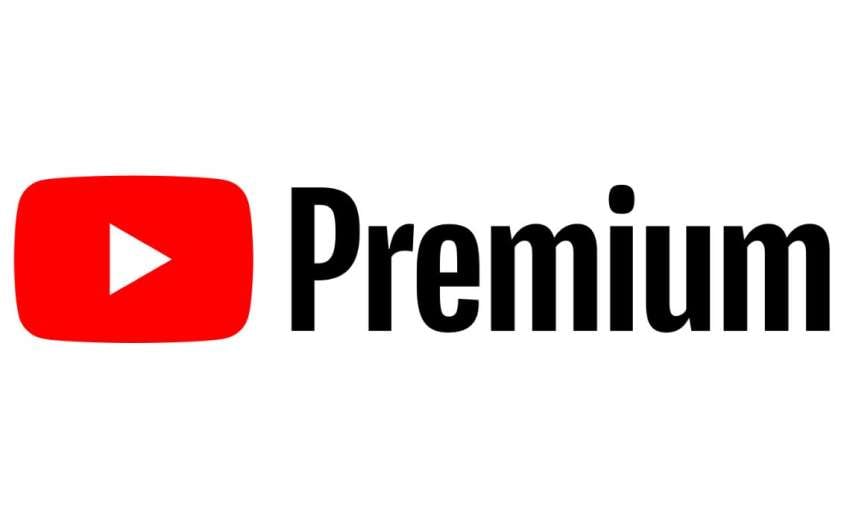
Partie 2. Comment extraire des vidéos YouTube sur Mac rapidement avec logiciel fiable ?
Il existe un nombre décent d'outils de l'enregistrement disponibles pour le système Mac avec des fonctions et des fonctionnalités variables. Un de ces outils professionnels pour enregistrer des vidéos YouTube sur Mac est Wondershare UniConverter. Fonctionnant comme une boîte à outils vidéo complète, le programme prend en charge un éventail de fonctions telles que la conversion vidéo, l’enregistrement, la gravure de DVD, le transfert, etc.
 Wondershare UniConverter - votre boîte à outils vidéo complète
Wondershare UniConverter - votre boîte à outils vidéo complète

- Prend en charge le téléchargement de vidéos de plus de 10 000 sites, y compris Twitter, Dailymotion, Vimeo et autres
- Permet de télécharger des vidéos 4K/HD avec une excellente qualité
- Permet de télécharger la playliste en une fois
- Conversion de YouTube en MP3 en un seul clic
- Téléchargement vidéo de qualité sans perte à une vitesse ultra rapide
- Fonctionne sur toutes les versions populaires de Mac et Windows OS
- Les vidéos téléchargées sur YouTube peuvent être converties en plus de 1000 formats
- Ondersteunend OS : Windows NT4/2000/2003/XP/Vista/7/8, en Windows 10 (32 bit & 64 bit), mac OS 10.15 (Catalina), 10.14, 10.13, 10.12, 10.11, 10.10, 10.9, 10.8, 10.7, 10.6
Comment extraire une vidéo YouTube sur Mac avec Wondershare UniConverter
Étape 1 Téléchargez, installez et lancez Wondershare UniConverter for Mac sur votre système, puis dans la fonction Téléchargeur, cliquez sur Essayer.
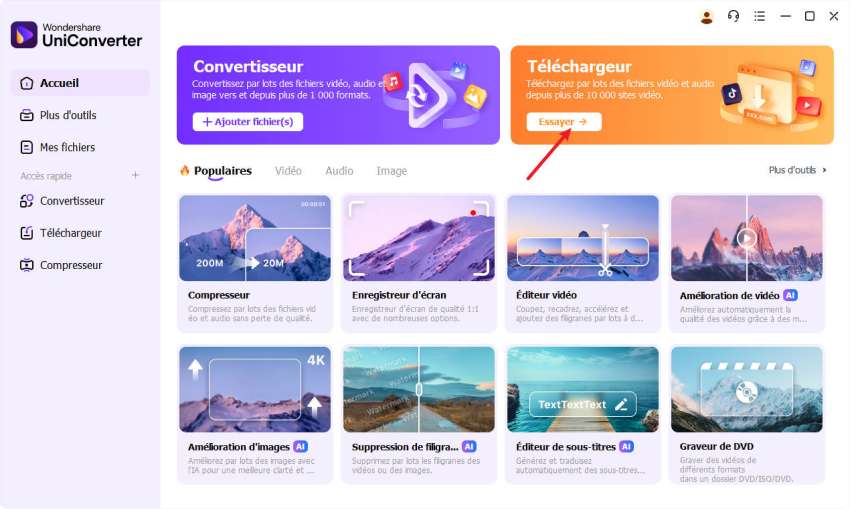
Étape 2 Allez dans le site YouTube et copiez l'ulr de votre vidéo.
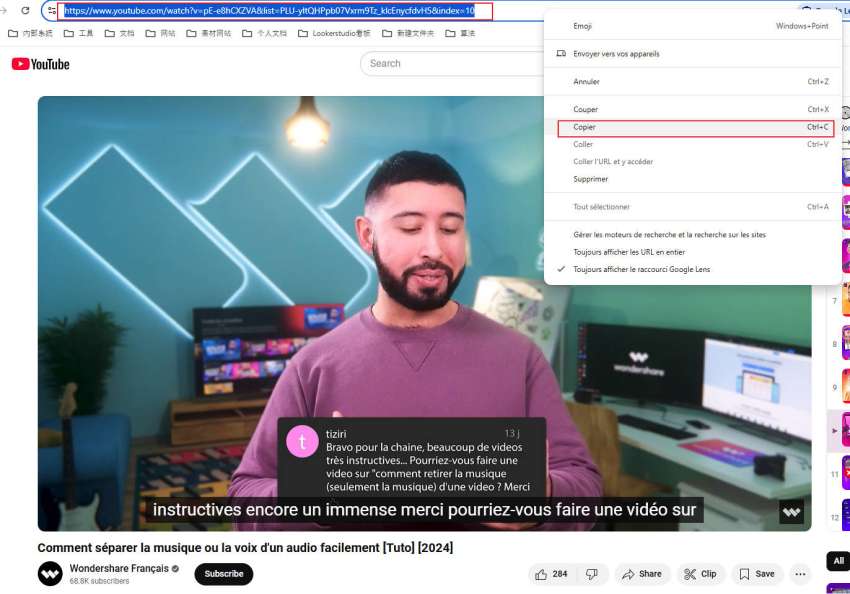
Étape 3 Collez l'URL de votre vidéo dans Uniconver
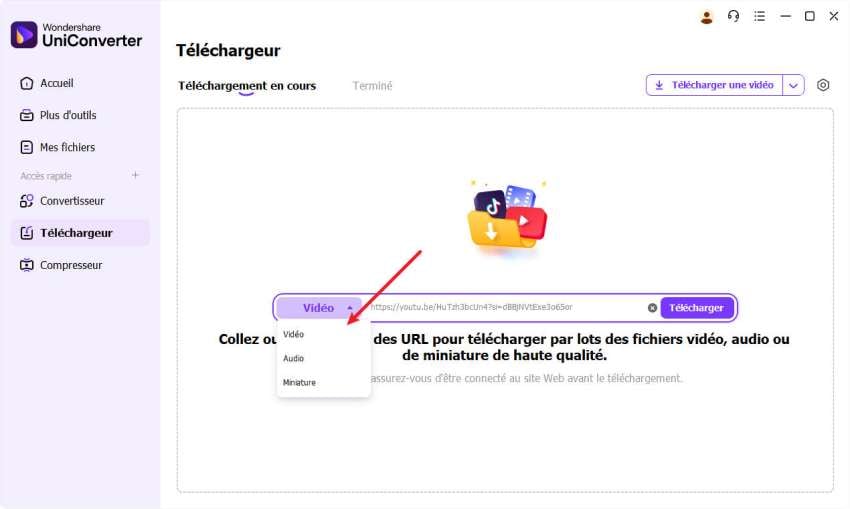
Sélectionnez la qualité de vidéo : 1080p par exemple, puis cliquez sur le bouton Télécharger.
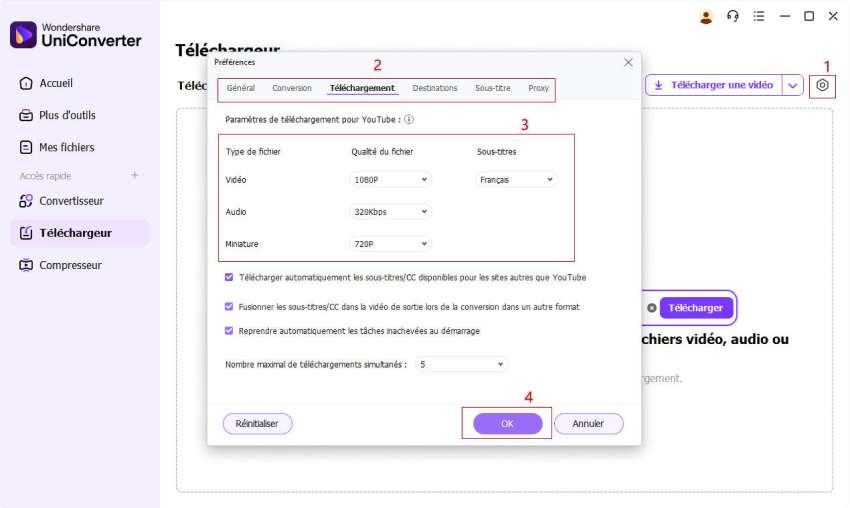
Étape 4 Maintenant UniConverter démarre l'extraction de votre vidéo YouTube.
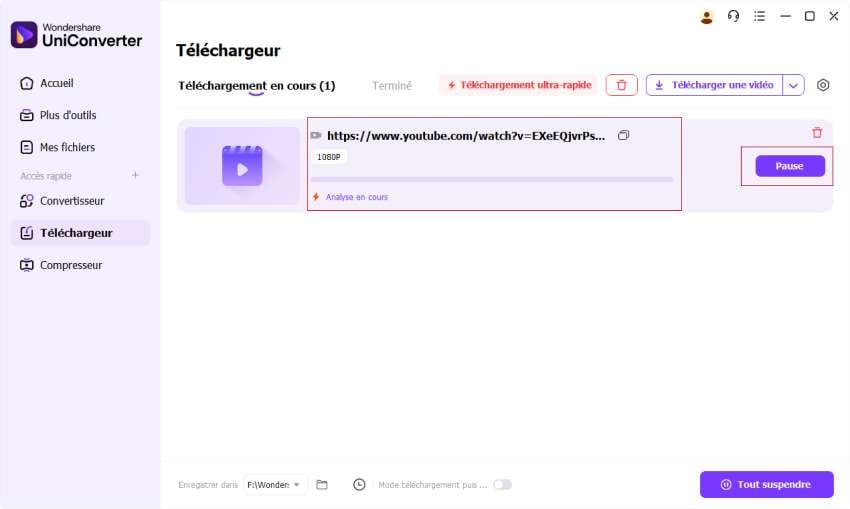
Étape 5 Une fois que l'enregistrement terminé, veuillez allez dans Terminé pour trouver votre list.
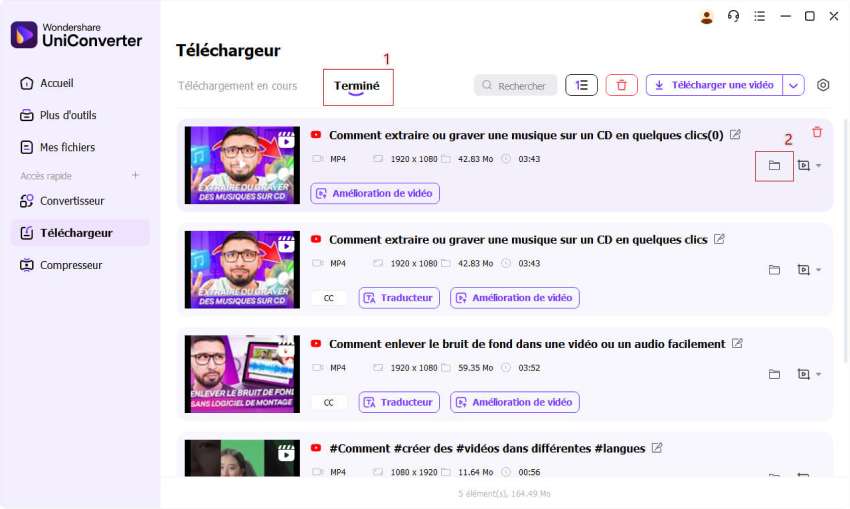
De plus Uniconverter vous permet de télécharger de multiples vidéos en même temps.
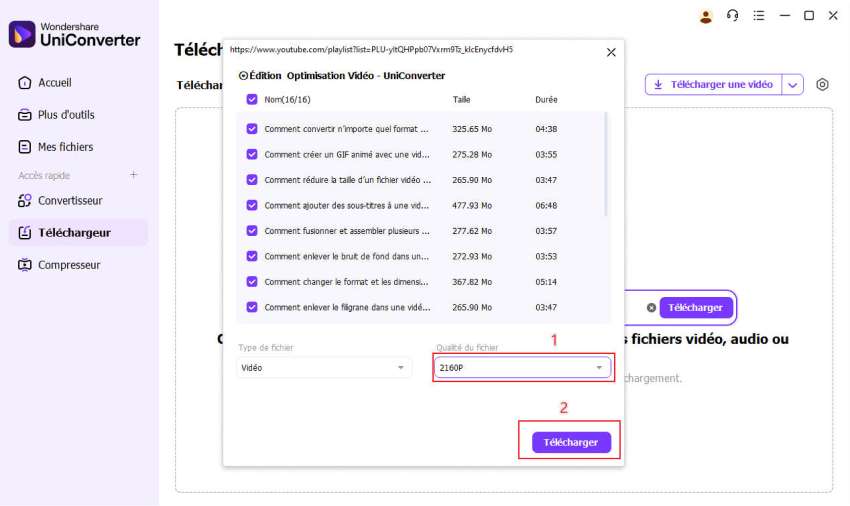
Note:
Vous devez vous assurer que votre utilisation est conforme aux lois et réglementations de votre région et que vous ne pouvez utiliser le contenu qu'à des fins d'apprentissage et de communication. Vous ne devez pas le redistribuer ni porter atteinte aux droits de tiers.
2. Comment télécharger vidéo YouTube sur Mac avec Apowersoft
Apowersoft est un autre téléchargeur de vidéos YouTube populaire pour Mac qui offre une variété de fonctionnalités pour faire du téléchargement de vidéos un processus simple et sans tracas. Contrairement à certains autres téléchargeurs, Apowersoft vous permet également d'enregistrer de la vidéo et de l'audio en streaming à partir d'autres sites comme Netflix et Spotify. Il est convivial et offre une variété d'options pour personnaliser vos téléchargements.
Voici les étapes pour télécharger des vidéos YouTube sur Mac en utilisant Apowersoft :
Étape 1 Téléchargez et installez Apowersoft depuis leur site officiel.
Étape 2 Ouvrez Apowersoft et cliquez sur l'onglet "Télécharger".
Étape 3 Copiez l'URL de la vidéo YouTube que vous souhaitez télécharger.
Étape 4 Collez l'URL dans la barre de recherche d'Apowersoft et sélectionnez le format et la qualité de la vidéo.
Étape 5 Cliquez sur le bouton "Télécharger" pour démarrer le processus de téléchargement.
Étape 6 Une fois la vidéo téléchargée, elle sera enregistrée sur votre ordinateur.
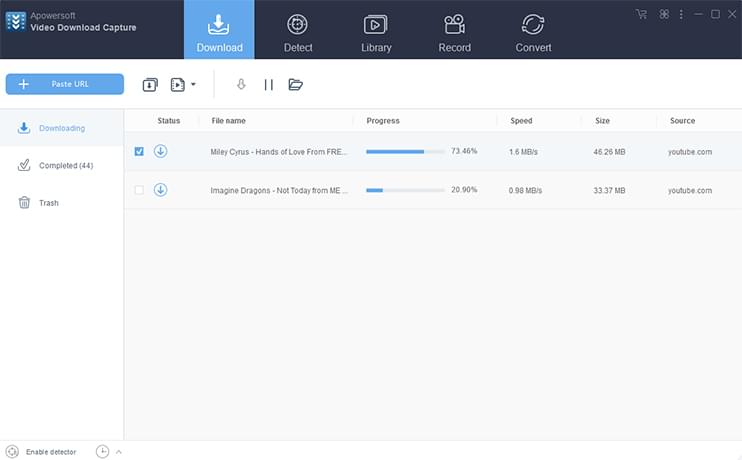
Avantages :
- Offre des fonctionnalités supplémentaires telles que l'enregistrement vidéo et audio
- Vous permet de télécharger des vidéos à partir de plusieurs sites
- Prend en charge divers formats et résolutions
Inconvénients :
- La version gratuite a des fonctionnalités limitées et inclut des filigranes sur les vidéos enregistrées
- Peut être lent parfois
Partie 3. Comment télécharger vidéo YouTube gratuitement sur Mac ?
1. Enregistrer une vidéo YouTube Mac avec la touche de raccourci : Commande + Shift + 5, (depuis masOS Mojave en 2018)
Si vous cherchez à télécharger gratuitement des vidéos YouTube sur votre Mac, vous pouvez essayer différentes méthodes. L'une des plus simples consiste à utiliser la fonction d'enregistrement d'écran intégrée dans macOS. Cette fonctionnalité a été introduite pour la première fois dans macOS Mojave en 2018 et est accessible à l'aide du raccourci clavier Commande + Maj + 5. Voici comment l'utiliser :
Étape 1 Appuyez sur Commande + Maj + 5 pour ouvrir la barre d'outils d'enregistrement d'écran
Étape 2 Choisissez d'enregistrer tout votre écran ou une partie sélectionnée de celui-ci
Étape 3 Sélectionnez les options supplémentaires souhaitées, telles que l'enregistrement audio ou l'affichage des clics de souris
Étape 4 Cliquez sur le bouton Enregistrer pour commencer l'enregistrement
Étape 5 Lorsque vous avez terminé, cliquez sur le bouton Arrêter dans la barre de menu
Étape 6 Trouvez le fichier vidéo sur votre bureau et enregistrez-le à l'emplacement souhaité
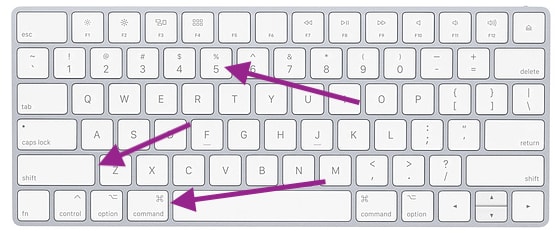
En utilisant cette méthode, vous pouvez facilement capturer des vidéos YouTube gratuitement sans avoir besoin de logiciel supplémentaire.
2. Télécharger vidéo Youtube sur Mac gratuitement avec QuickTime de macOS Mojave
Une autre option pour le téléchargeur gratuit des vidéos YouTube sur votre Mac consiste à utiliser QuickTime, qui est une application intégrée sur macOS. Voici comment utiliser QuickTime pour enregistrer des vidéos YouTube :
Étape 1 Ouvrez QuickTime Player à partir de votre dossier Applications
Étape 2 Cliquez sur Fichier dans la barre de menu et sélectionnez Nouvel enregistrement d'écran
Étape 3 Choisissez d'enregistrer tout votre écran ou une partie sélectionnée de celui-ci
Étape 4 Cliquez sur le bouton Enregistrer pour commencer l'enregistrement
Étape 5 Lorsque vous avez terminé, cliquez sur le bouton Arrêter dans la barre de menu
Étape 6 Enregistrez le fichier vidéo à l'emplacement souhaité
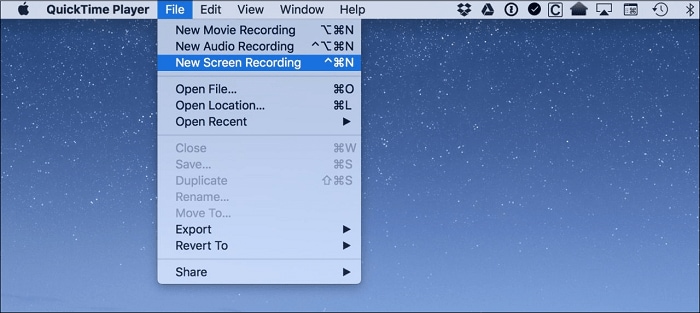
Comme la méthode précédente, QuickTime vous permet de capturer facilement des vidéos YouTube sans avoir besoin de logiciel supplémentaire. Essayez-le et voyez comment cela fonctionne pour vous!
3. Extraire vidéo YouTube Mac avec VLC Player
VLC est une plate-forme multimédia open source populaire et gratuite qui permet non seulement de lire vos vidéos, mais également d'effectuer de nombreuses autres fonctions, notamment le téléchargement de vidéos YouTube MP4. Donc, si vous n'êtes pas d'humeur à installer un logiciel tiers ou à utiliser un enregistreur de média en ligne, VLC est là pour vous. Bien que le processus ne soit pas aussi simple et direct que d’autres méthodes, il téléchargera sûrement vos vidéos souhaitées.
Étapes pour télécharger une vidéo YouTube sur Mac avec VLC Player
Étape 1 Ouvrez la vidéo YouTube que vous souhaitez télécharger sur votre navigateur Mac et copiez son lien.
Étape 2 Ouvrez VLC Media Player sur votre Mac. Sélectionnez Fichier puis option Réseau ouvert.
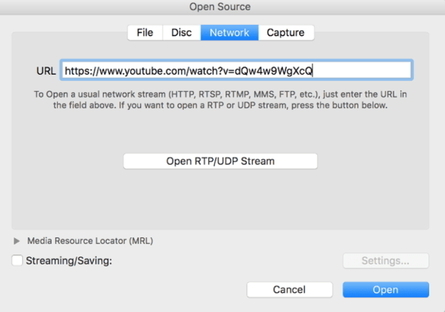
Étape 3 Sélectionner Réseau et collez l'URL YouTube copiée dans la boîte. La vidéo commencera à jouer.
Étape 4 Sélectionnez Fenêtre puis, dans le menu déroulant, cliquez sur Informations sur le média. Une nouvelle fenêtre contextuelle contenant des informations sur la vidéo apparaîtra. Sur la page donnée, copiez le lien dans la barre d’emplacement en bas. Cette URL indique le lien exact pour la vidéo YouTube à partir du serveur Google. Copiez le lien.
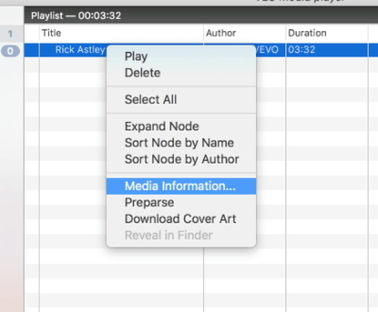
Étape 5 Collez ce nouveau lien dans la barre d'adresse de votre navigateur Mac.
Étape 6 La vidéo commencera à jouer dans notre navigateur d'où vous devez cliquer avec le bouton droit de la souris et sélectionner l'optionEnregistrer sous ou Enregistrer la vidéo sous. Ensuite, vous pouvez rapidement télécharger et enregistrer la vidéo sur le disque dur de votre Mac.
4. ClipGrab
ClipGrab est un téléchargeur de vidéos YouTube populaire et gratuit pour les utilisateurs de Mac. Il vous permet de télécharger des vidéos YouTube dans différents formats, notamment MP4, WMV et OGG. Grâce à son interface simple et conviviale, il est facile de télécharger vos vidéos YouTube préférées en quelques clics.
Voici les étapes pour télécharger des vidéos YouTube sur Mac à l'aide de ClipGrab :
Étape 1 Téléchargez ClipGrab sur le site officiel et installez-le sur votre Mac.
Étape 2 Ouvrez ClipGrab et collez l'URL de la vidéo YouTube que vous souhaitez télécharger dans la barre de recherche.
Étape 3 Choisissez le format et la qualité de la vidéo que vous souhaitez télécharger.
Étape 4 Cliquez sur le bouton "Télécharger" pour démarrer le processus de téléchargement.
Étape 5 Une fois la vidéo téléchargée, vous pouvez la retrouver dans votre dossier de téléchargements.
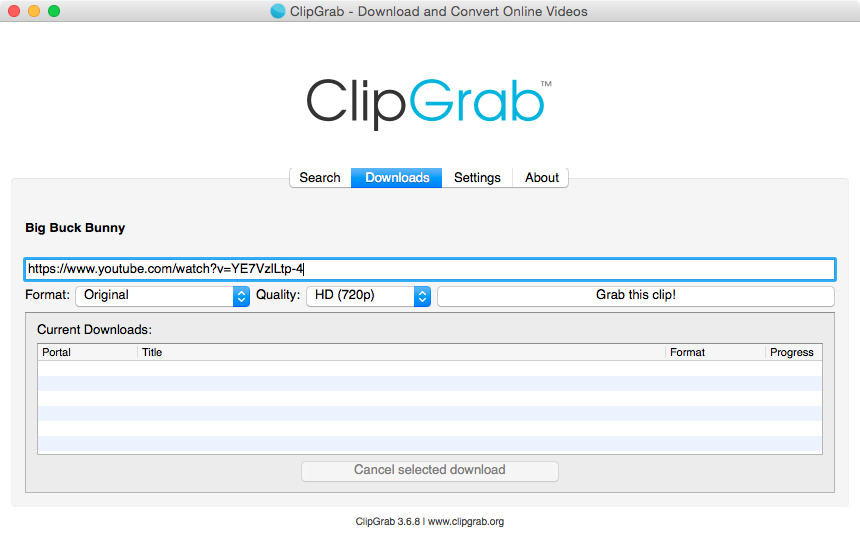
Avantages :
- Interface facile à utiliser
- Prend en charge une large gamme de formats
- Peut également télécharger des vidéos à partir d'autres sites d'hébergement vidéo
Inconvénients :
- Parfois, le processus de téléchargement peut être lent
- Des publicités peuvent apparaître pendant le processus d'installation
Dans l'ensemble, ClipGrab est un excellent outil pour les utilisateurs qui souhaitent télécharger des vidéos YouTube sur Mac rapidement et facilement. C'est gratuit, efficace et offre une variété d'options pour personnaliser vos téléchargements.
5. 5KPlayer
5KPlayer est un lecteur multimédia et un téléchargeur vidéo Youtube pour Mac qui prend en charge de différents formats et résolutions. Il vous permet également d'enregistrer des vidéos sur votre ordinateur pour une visualisation hors ligne. L'une des caractéristiques uniques de 5KPlayer est sa capacité à télécharger des listes de lecture ou des chaînes YouTube entières en quelques clics.
Voici les étapes pour télécharger des vidéos YouTube sur Mac en utilisant 5KPlayer :
Obtenez 5KPlayer sur le site officiel de l'entreprise et installez-le.
Étape 1 Lancez 5KPlayer, puis sélectionnez l'onglet "YouTube".
Étape 2 Copiez l'URL de la vidéo YouTube que vous souhaitez télécharger.
Étape 3 Insérez l'URL dans la barre de recherche de 5KPlayer et choisissez le format et la qualité de la vidéo.
Étape 4 Pour commencer la procédure de téléchargement, cliquez sur le bouton "Télécharger".
Étape 5 La vidéo sera ensuite téléchargée et enregistrée sur votre ordinateur.
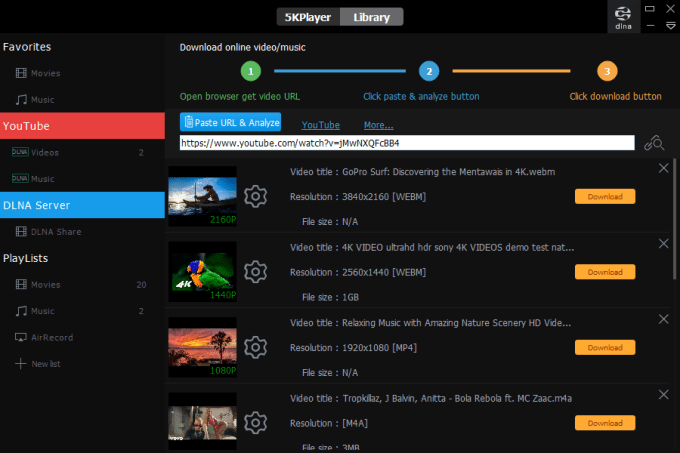
Avantages :
- Peut télécharger des listes de lecture ou des chaînes YouTube entières
- Offre d'autres fonctionnalités telles que la lecture multimédia et l'enregistrement d'écran
- Prend en charge divers formats et résolutions
Inconvénients :
- Peut être lent parfois
- La version gratuite a des fonctionnalités limitées
5KPlayer est une excellente option pour les utilisateurs de Mac qui souhaitent un téléchargeur de vidéos YouTube. Sa capacité à télécharger des listes de lecture ou des chaînes entières est une fonctionnalité intéressante pour les utilisateurs qui ont besoin de télécharger plusieurs vidéos à la fois.
6. Freemake
Freemake YouTube Video Downloader est une autre option en ligne gratuite pour télécharger des vidéos YouTube sur votre Mac. Avec cet outil, vous pouvez télécharger des vidéos de YouTube, ainsi que d'autres sites de partage de vidéos populaires comme Vimeo et Dailymotion.
Pour utiliser Freemake YouTube Video Downloader, suivez simplement ces étapes :
Étape 1 Ouvrez la vidéo YouTube que vous souhaitez télécharger et copiez son URL.
Étape 2 Allez sur Freemake sur votre navigateur Mac et téléchargez le logiciel.
Étape 3 Installez le logiciel et ouvrez-le.
Étape 4 Cliquez sur "Coller l'URL" et collez le lien vidéo copié dans la case fournie.
Étape 5 Sélectionnez la qualité et le format dans lesquels vous souhaitez télécharger la vidéo.
Étape 6 Cliquez sur "Télécharger" et attendez que la vidéo soit téléchargée.
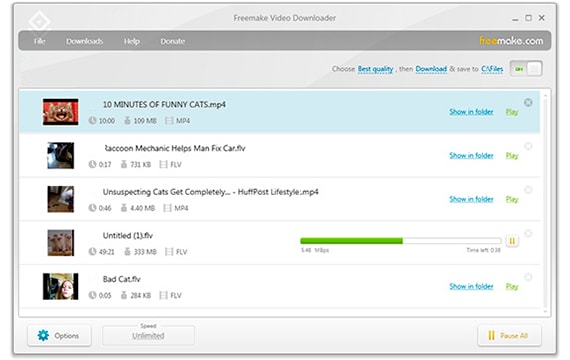
Avec Freemake YouTube Video Downloader, vous pouvez facilement enregistrer des vidéos YouTube sur votre Mac pour une lecture hors ligne.
Partie 4. Télécharger vidéo YouTube Mac avec Safari Browser
Une autre méthode detélécharger la vidéo YouTube MP4 sur Mac consiste à utiliser le navigateur Safari. Bien qu'il n'y ait pas de commandes spécifiques pour capturer les vidéos YouTube, les outils intégrés du navigateur peuvent être utilisés de la même manière. La méthode enregistre la vidéo YouTube en tant que fichier Flash pouvant être lue à l'aide d'un programme tiers.
Étape 1 Ouvrez la vidéo YouTube que vous souhaitez télécharger et la lire
Étape 2 Appuyez surCommande-Option-A et ouvrez le Activité Safari fenêtre (Activer le menu de développement en premier et pour cette vérification, Préférences > Avancé > Afficher le développementdans la barre de menu.)
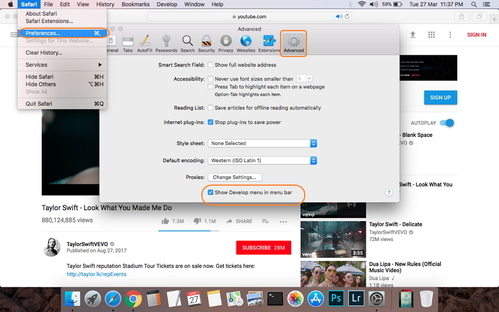
Étape 3 Ensuite, recherchez la ressource vidéo dans la fenêtre qui montrera le nom de la vidéo suivi du mot YouTube. S'il n'apparaît pas, rechargez la page.
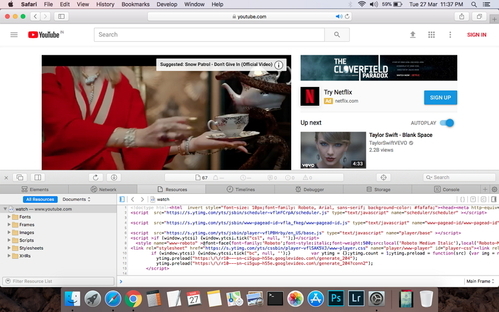
Étape 4 Une fois que vous avez trouvé le lien de ressource, double-cliquez dessus pour l'ouvrir.
Étape 5 Concentrez-vous sur la barre d'emplacement, puis appuyez sur l'option Entrée pour lancer le téléchargement de la vidéo Youtube sur mac . La vidéo YouTube sera téléchargée sur votre système Mac sous forme de fichier flv.
Partie 5. Télécharger vidéo YouTube Mac sans logiciel en ligne
Vous voulez enregistrer vos vidéos YouTube sur Mac sans téléchargement et installation un logiciel ? Alors, vous pouvez utiliser des outils en ligne pour extraire vos vidéos ou audio sur YouTube. Ici, 4 outils en ligne sont recommandés, lisez continuellement pour savoir plus.
1. Comment télécharger une vidéo Youtube sur mon Mac à l'aide de ClipConverter
Si vous cherchez un téléchargeur de vidéo Youtube MP4 sur Mac en ligne gratuit, ClipConverter s'avérera être une bonne option. Cet enregistreur multimédia en ligne permet d'enregistrer des vidéos YouTube, Vimeo, Facebook et d'autres sites populaires. Vous pouvez sélectionner le format et la qualité de la vidéo enregistrée. ClipConverter a une interface simple à comprendre qui facilite le téléchargement des vidéos souhaitées pour une lecture hors connexion.
Étape 1 Dans le navigateur Mac, ouvrez la vidéo YouTube que vous souhaitez télécharger et copiez son URL.
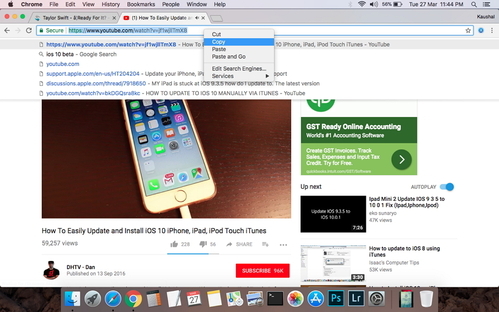
Étape 2 Ouvrez ce téléchargeur sur Mac. Collez le lien vidéo copié vers l'URL de la vidéo à Télécharger et cliquez Continuer.
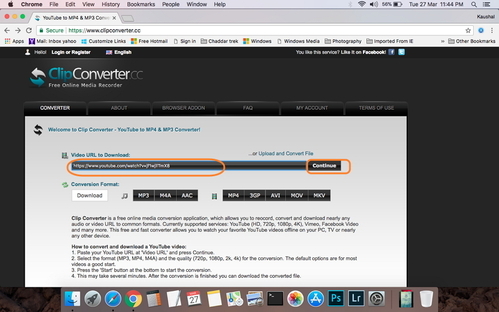
Étape 3 Le programme montrera les différentes qualités vidéo et résolution à partir desquelles vous pouvez sélectionner l'option souhaitée. Si nécessaire, vous pouvez également sélectionner le format MP3, MP4, M4A et autres dans lequel vous souhaitez télécharger la vidéo.
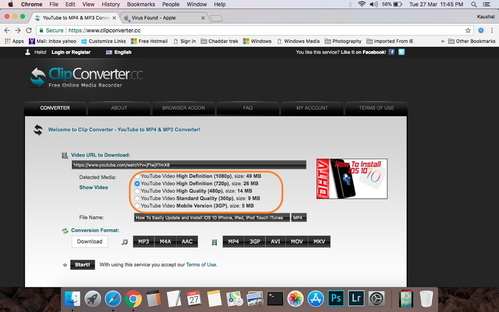
Étape 4 Frapper le bouton Début pour procéder au téléchargement de la vidéo Youtube MP4. Une fois le processus terminé, vous pouvez télécharger le fichier converti à partir de l'interface.
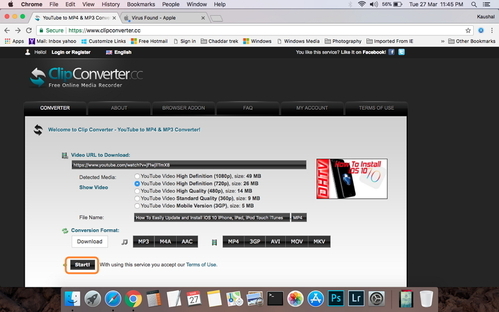
2. Savefrom
Savefrom vous propose les téléchargeurs vidéo pour macOS en ligne et hors ligne. La technologie sophistiquée de Savefrom est en mesure de conserver la vidéo Youtube de la haute résolution de 1080p, de 2k et de 4k. De plus, Google Chrome, Firefox, Safari, Opera et d'autres navigateurs les plus communs sont pris en charge. Outre Youtube, il vous permet également de télécharger les vidéos à partir de Facebook, Instagram et Twitter.
Étape 1 Copiez le lien de la vidéo Youtube que vous souhaitez télécharger.
Étape 2 Collez ce lien dans la barre de téléchargement en cliquant sur le bouton "Télécharger."
Étape 3 Sélectionnez la qualité vidéo et audio sur les fichiers téléchargés.
Étape 4 Attendez la fin du téléchargement sur votre Macbook.
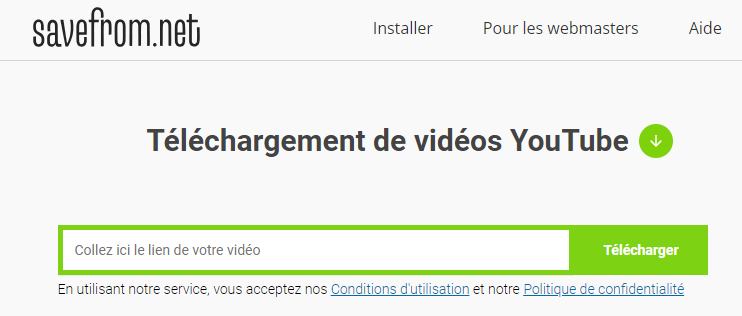
3. SaveTube
SaveTube est un téléchargeur en ligne sur Mac prenant en charge le téléchargement des vidéos de Youtube, de TikTok, de Twich, de DailyMotion et d'autres réseaux sociaux. En tout, vous avez plus de 1000 sites qui vous donnent l'accès au téléchargement des vidéos. SaveTube vous propose le téléchargement tout gratuit de la vidéo HDR, 4k, 8k, etc. En même temps, vous êtes à même de télécharger de multiples fichiers en un seul clic.
Étape 1 Collez l'URl de vidéo souhaitée copiée sur Youtube.
Étape 2 Appuyez sur "Télécharger" dans la section verte.
Étape 3 Et puis, choisissez des paramètres comme le format vidéo de sortie et la qualité de sortie pour démarrer le téléchargement vidéo sur votre Mac.

4. YT5s
YT5s est un outil en ligne pour télécharger les vidéos Youtube facilement et rapidement. Si vous souhaitez convertir le format de vidéo téléchargée au format spécial de MP4, MP3, WEBM, 3GP, M4A et d'autres. YT5s se sert des techniques avancées pour protéger la sécurité des fichiers. Android, iOS, macOS, Windows et Linux prennent en charge l'utilisation de YT5s pour télécharger les vidéos Youtube.
Étape 1 Collez le lien Youtube dans la barre de téléchargement ou cherchez la vidéo avec les mots-clés.
Étape 2 Choisissez lequel format que vous voulez pour télécharger la vidéo qui vous convient.
Étape 3 Enfin, le téléchargement de vidéo devient bien fini dans un instant.
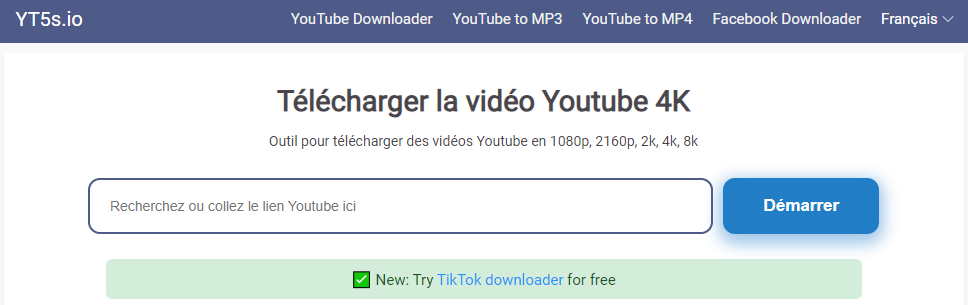
Partie 6. Faqs sur le téléchargement des vidéo YouTube sur Mac
Est-il légal de télécharger les vidéos Youtube ?
Google interdit le téléchargement vidéo de Youtube en raison de ces règles. Seulement vous pouvez télécharger les vidéo Youtube avec le permis de Creative Commons. La deuxième méthode d'obtenir la vidéo Youtube sur votre appreil est d'avoir la permission de propriétaire des droits d'auteurs. Heureusement, la loi française prend en charge de télécharger ou utiliser une partie des œuvres vidéo ou audio. En tout cas, il faut être discret avant de télécharger les vidéos Youtube sous Mac.
Puis-je télécharger vidéo YouTube en MP3 sur Mac
Bien sûr oui ! WonderShare Uniconverter vous permt d'enregistrer et convertir vidéo YouTube en MP3, il vous faut suelement sélection Télécharger au farmat MP3 avant de coller l'url de vidéo YouTube.
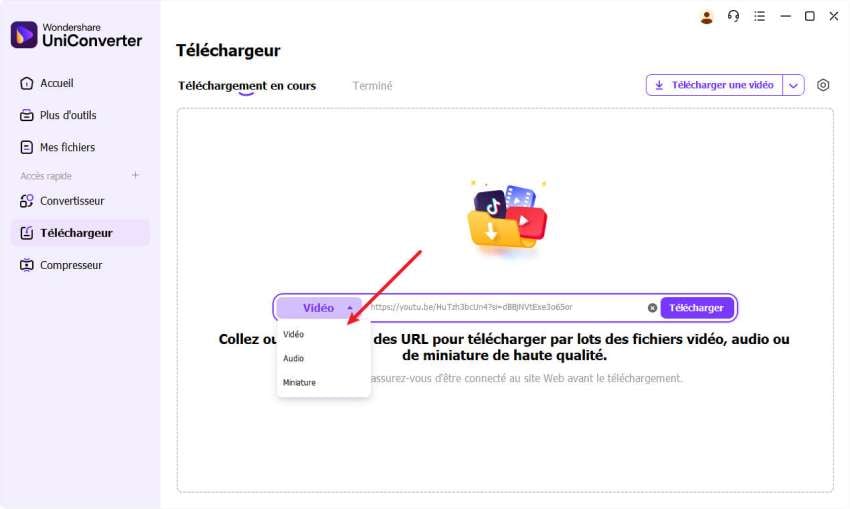
Conclusion :
La liste ci-dessus répertorie différents types de télécharger vidéo YouTube sur Mac. Vous pouvez choisir parmi les méthodes les mieux adaptées à vos besoins. Dans l’ensemble, compte tenu de la qualité, de la rapidité, de la simplicité d’utilisation et des fonctions ajoutées, Wondershare UniConverter s’avère être la meilleure solution pour télécharger une vidéo YouTube sur Mac.

Pierre Dubois
staff Éditeur